cmd에서 pip가 내부 또는 외부 명령이 아닌 문제를 해결하는 방법
- 青灯夜游원래의
- 2021-05-10 15:12:0836329검색
해결책: 1. "컴퓨터"를 마우스 오른쪽 버튼으로 클릭하고 "속성" - "고급 시스템 설정"을 선택합니다. 2. "시스템 속성" 인터페이스에서 "환경 변수"를 선택합니다. 3. "사용자 변수" 영역에서 선택합니다. 4. 팝업 창의 "변수 값" 입력 상자에 pip의 전체 경로를 추가하고 "확인"을 클릭합니다.

이 튜토리얼의 운영 환경: Windows 7 시스템, Python 버전 3.7, DELL G3 컴퓨터
pip를 설치한 후 pip를 구성하지 않고 pip를 직접 입력하면 다음 메시지가 표시됩니다: pip는 내부 또는 외부 명령...
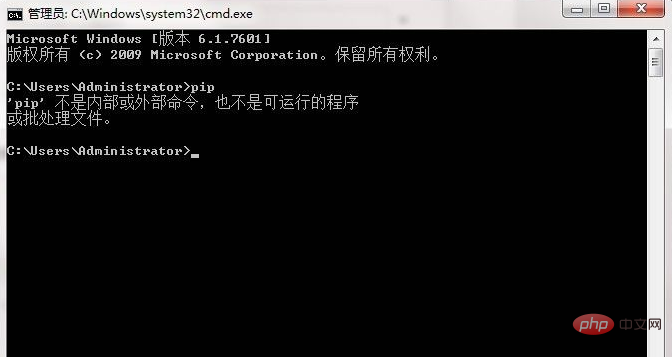
해결책:
먼저 컴퓨터를 클릭하고 "속성"을 선택합니다.
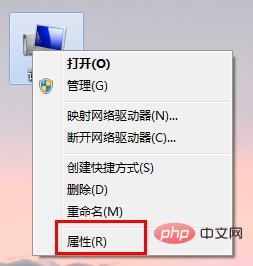
그런 다음 고급 시스템 설정을 엽니다.
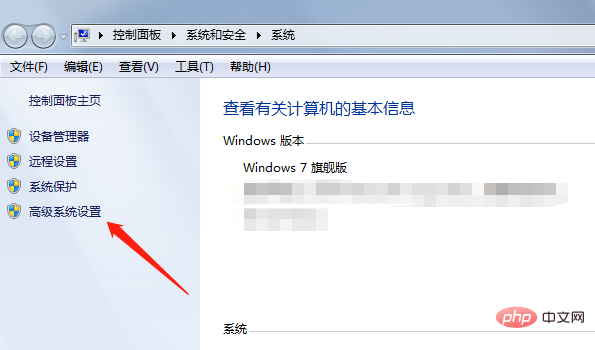
그런 다음 환경 변수를 선택합니다.
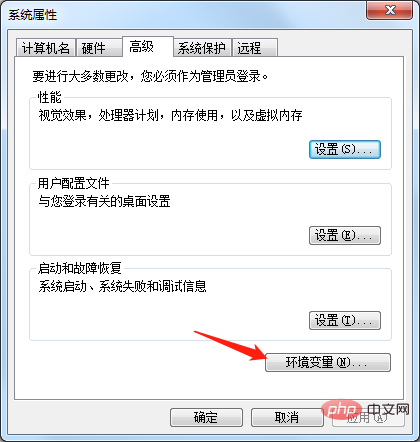
여기서 경로를 선택하고 편집을 클릭하세요.
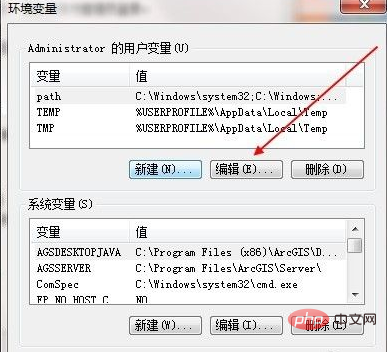
Python이 이전에 구성되었기 때문에 여기서는 경로 뒤에 스크립트만 추가하면 됩니다.
구성이 없으면 pip의 전체 경로를 추가하세요
예: C:UsersAdministratorAppDataLocalProgramsPythonPython37Scripts
확인을 클릭하세요. .
마지막으로 다시 cmd를 입력하고 pip를 입력하면 그림과 같이 pip 구성이 성공합니다.
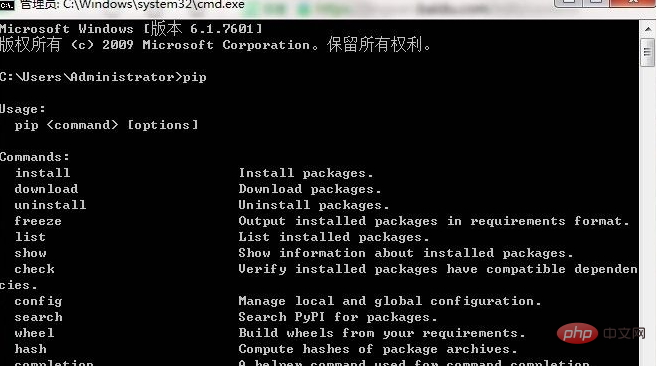
【관련 추천: Python3 비디오 튜토리얼】
위 내용은 cmd에서 pip가 내부 또는 외부 명령이 아닌 문제를 해결하는 방법의 상세 내용입니다. 자세한 내용은 PHP 중국어 웹사이트의 기타 관련 기사를 참조하세요!
성명:
본 글의 내용은 네티즌들의 자발적인 기여로 작성되었으며, 저작권은 원저작자에게 있습니다. 본 사이트는 이에 상응하는 법적 책임을 지지 않습니다. 표절이나 침해가 의심되는 콘텐츠를 발견한 경우 admin@php.cn으로 문의하세요.
이전 기사:파이썬 숫자를 중국어로 변환하는 방법다음 기사:파이썬 숫자를 중국어로 변환하는 방법


